管理画面操作・手続きについて
CSRの作成手順~仮想専用プラン~
- 詳細
- 親カテゴリ: CSRの作成手順
- カテゴリ: CSRの作成手順~仮想専用プラン~
- 参照数: 1058
「SSL証明書」をご利用するに当たっては、お客様にて「CSR」(Certificate Signing Request)の準備が必要になります。
「CSR」を作成して頂き、その「CSR」を基に各認証局へ弊社側で申請後、「SSL証明書」がご利用いただけます。
※「CSR」には、公開鍵の情報の他、生成時にお客様が指定する情報が含まれた署名リクエストです。
■CSRの作成~VSプラン~
1.「Parallels Plesk Panel」へログイン
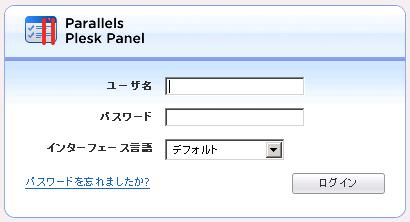
2.左メニューから「ドメイン」をクリックしてください。
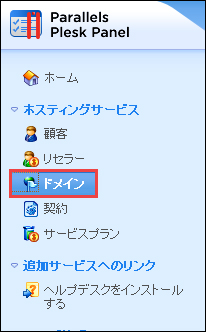
3.CSRを発行する対象のドメインの右に記載された「コントロールパネル」をクリックしてください。
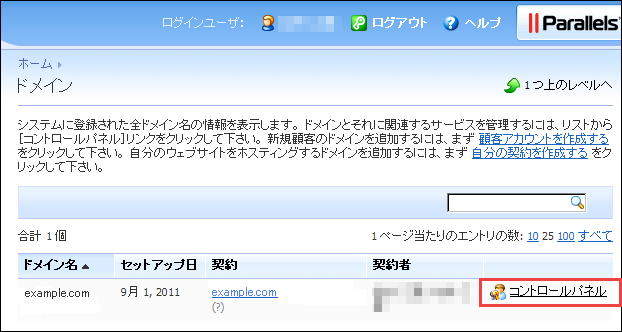
4.画面が切り替わりましたら、上部メニューから「サーバー」タブをクリックします。

5.「SSL証明書」をクリック

6.「SSL証明書の追加」をクリック
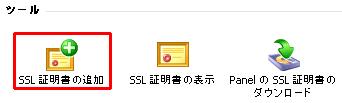
7.必要情報を全て入力し「リクエスト」をクリック
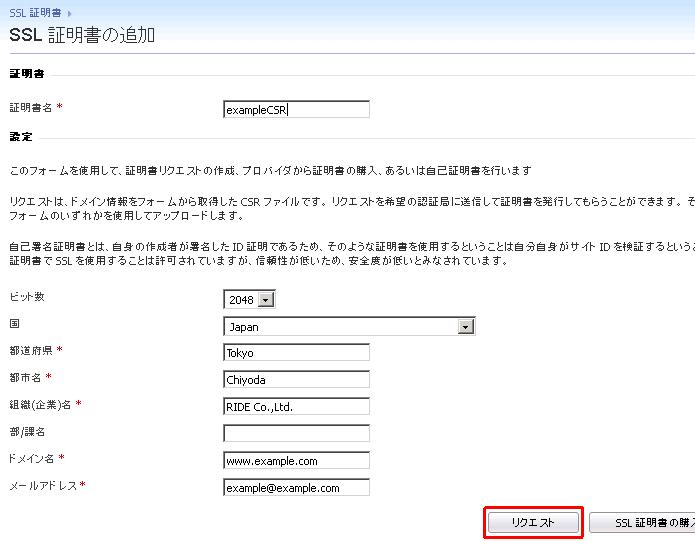
※全て半角英数字でご入力ください。
※『ドメイン名』の欄へは証明書を発行する対象となるコモンネームをご入力ください。
『www.』なしのコモンネームへ証明書を発行する予定の場合はここへは『example.com』
の様に、『www.』を抜いてご入力ください。
8.赤枠のアイコンをクリックし、ファイルをダウンロードし保存してください。
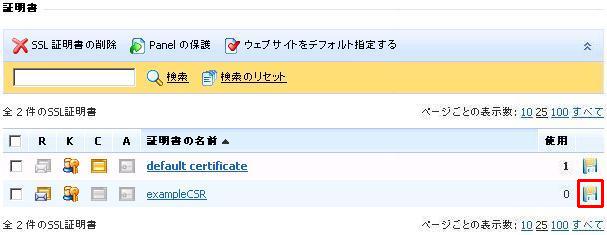
【 .pem 】の拡張子で保存されます。
9.ダウンロードした【 .pem 】ファイルをメールに添付しお知らせください。
ダウンロードしたファイルは弊社へメールでお知らせください。
メール送信先⇒
※保存した【 .pem 】のファイルはインストール時にも必要となりますので削除しないでください。
いただいたファイルを元にSSL証明書を取得し、お客様へお渡しします。
SSL証明書のインストールは、続いて以下のマニュアル参照してください。

